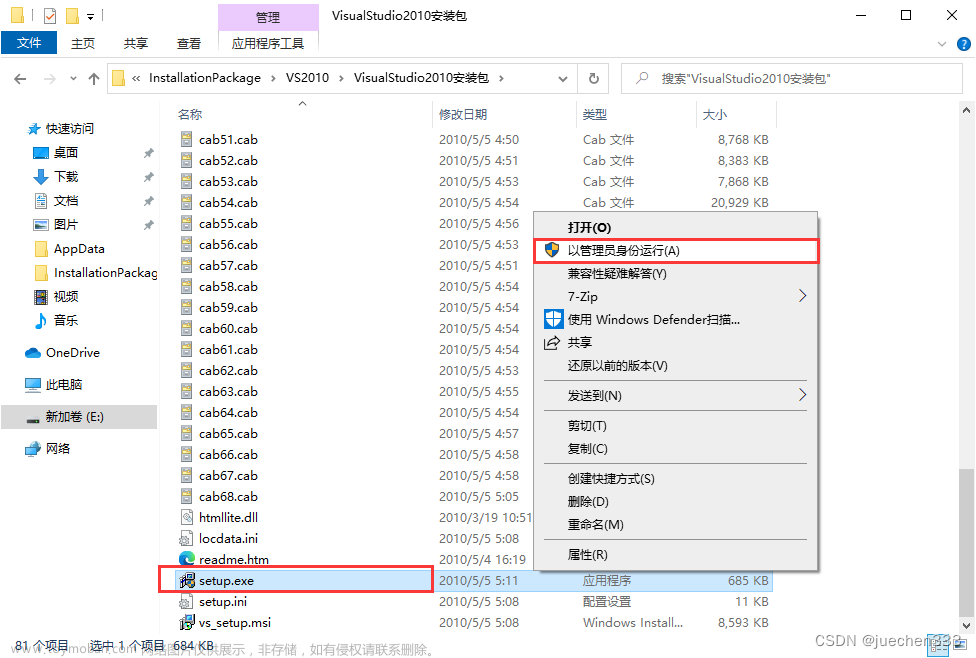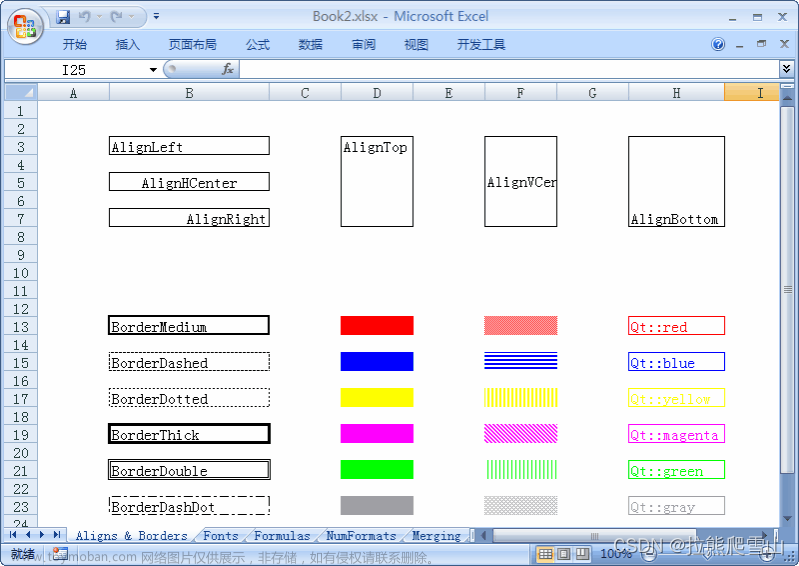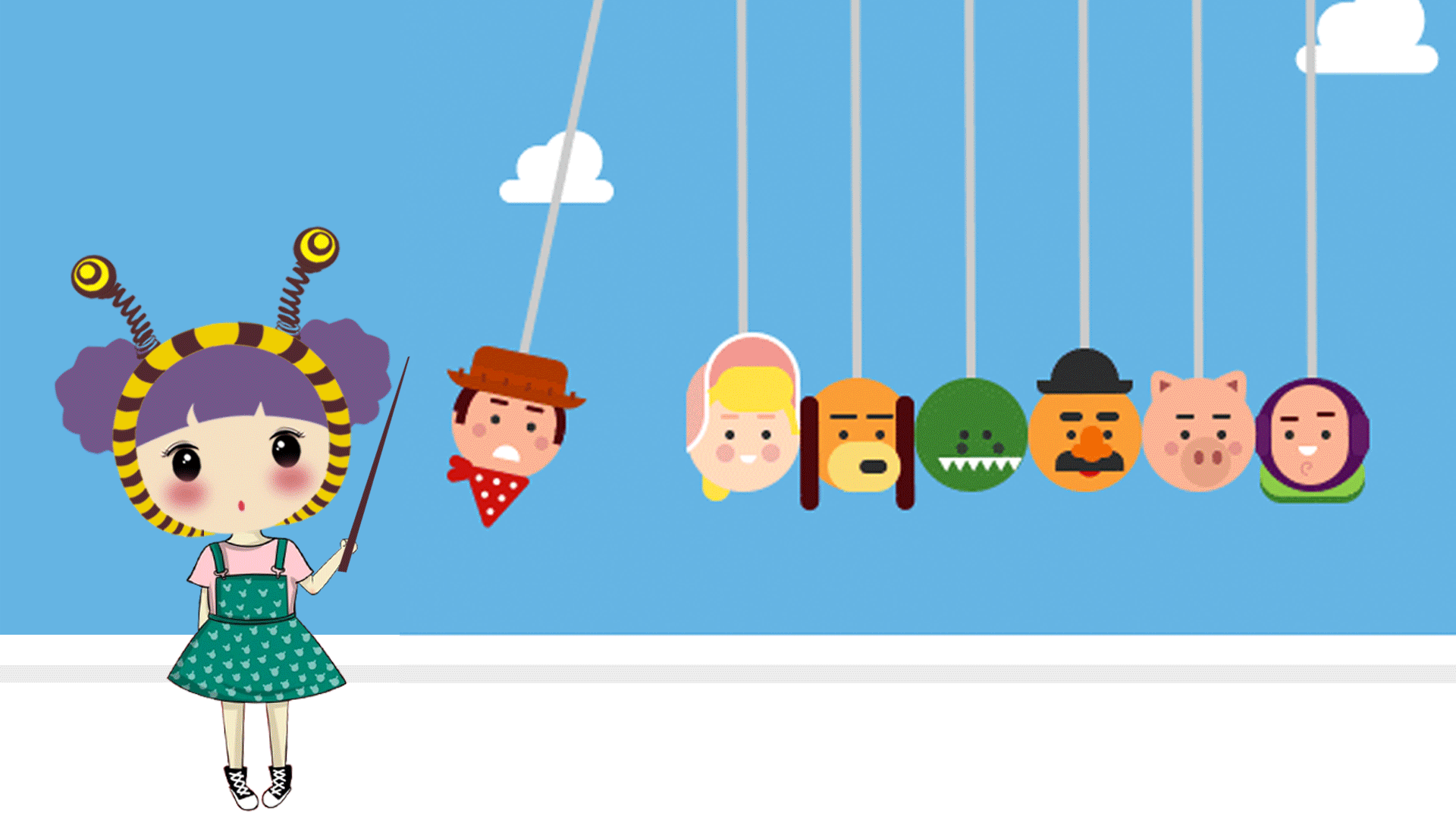前言
IAR for ARM、Msp430、8051安装包和工程源码都一并放置文章底部(永久有效),有需要 自提即可。
一、什么是IAR?

IAR Embedded Workbench 是瑞典IAR Systems公司为 微处理器开发的一个集成开发环境,支持ARM,AVR,MSP430等芯片内核平台。
IAR Systems 是全球领先的嵌入式系统开发工具和服务的供应商。公司成立于1983年,提供的产品和服务涉及到嵌入式系统的设计、开发和测试的每一个阶段,包括:带有C/C++编译器和调试器的集成开发环境(IDE)、实时操作系统和中间件、开发套件、硬件仿真器以及状态机建模工具。
二、IAR 安装
以下我以ARM系列示例
-
在网盘文件夹中找到IAR安装包,双击运行“EWARM-CD-8321-18631.exe”文件,选择“安装”

-
下一步

-
accept,下一步

-
选择安装路径,下一步

-
选择调试驱动(默认全选),下一步

-
下一步

-
点击“确定”

-
Install

-
耐心等待10分钟左右

-
取消勾选(默认勾选),Finish

-
安装

-
I Agree

-
选择安装路径,Install

-
Close

-
下一步

-
完成

-
Next

-
选择安装路径,Next
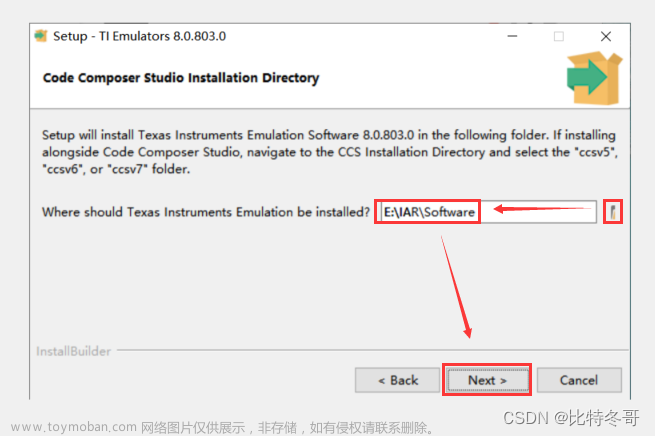
-
等待

-
Finish

-
下一页

-
确定

-
Exit

-
在桌面 --> 开始 --> 菜单 中找到 IAR,双击运行

-
选择英语(没有中文)

-
保持这个页面

-
在网盘的文件夹中找到“zhu ce ji”,双击运行,选择ARM内核,按以下步骤填入

-
选择“ NO ”,下一页

-
选择安装路径,下一页

-
下一页

-
按以下步骤操作(生成ActivationResponse.txt文件)

-
出现 Done!

-
回到注册页面,选择“ActivationResponse.txt”文件

-
下一页

-
注册完成!

-
开始安装,选择Yes

-
等待安装

-
Finish

至此安装成功!
三、新建工程
-
打开 IAR,Project --> Create New Project…

- 选择空项目

- 保存项目路径

-
空项目创建完成

- 添加各类项目资源

这里,我直接打开stm32工程模板供大家参考(链接也在下方网盘中)
网盘链接
- ARM:
链接:https://pan.baidu.com/s/1OlyWvARVf7Epd2Ig5Cqw7A?pwd=tiph
提取码:tiph
- Msp430:
链接:https://pan.baidu.com/s/1HS2HZiWzG5asCywnyc2VwQ?pwd=51qx
提取码:51qx文章来源:https://www.toymoban.com/news/detail-403656.html
- 8051:
链接:https://pan.baidu.com/s/1zgx9IVW5GRXcm8iVGqSL7w?pwd=kn0t
提取码:kn0t文章来源地址https://www.toymoban.com/news/detail-403656.html
到了这里,关于IAR for ARM、MSP430、8051 保姆式安装教程 (附IAR for ARM、MSP430、8051安装包和工程源码)的文章就介绍完了。如果您还想了解更多内容,请在右上角搜索TOY模板网以前的文章或继续浏览下面的相关文章,希望大家以后多多支持TOY模板网!